. יש להפעיל את ההתקנה וללחוץ על Next
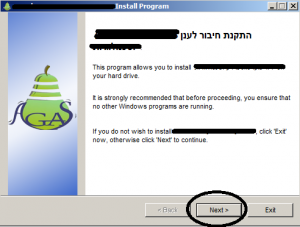
2. מבחירת מיקום ההתקנה (אין לשנות מיקום), יש ללחוץ על Next
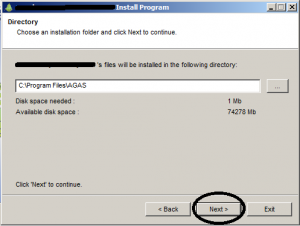
3. אם מדובר בהתקנה חדשה תופיע ההודעה הבאה, יש ללחוץ על Next
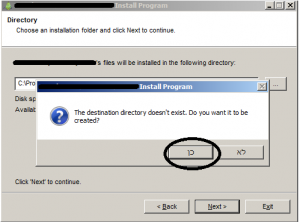
4. לאישור ותחילת ההתקנה יש ללחוץ על Start
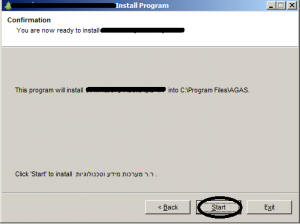
5. לסיום ההתקנה יש ללחוץ על Next
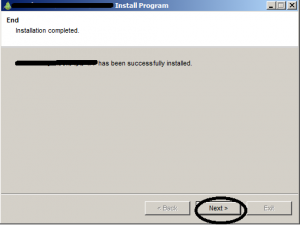
על שולחן העבודה יתווספו שתי קיצורי דרך חדשים
חיבור לענן:

תיקיית שיתוף להעברת קבצים בין הענן למחשב המקומי (דרוש לצרכי העברת נתונים עבור הנה”ח):

6. בהפעלה הראשונה של החיבור לענן יופיע המסך הבא, יש ללחוץ על “השתמש בחשבון אחר”
7. יש ללחוץ על קיצור הדרך “חיבור לענן שלי” קליק ימני ו”עריכה”
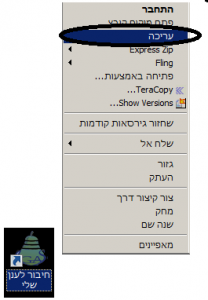
8. במסך שיפתח,יש לרשום בשדה “מחשב” את שם ענן אליו רוצים להתחבר (כפי שקבלנו ממרכז התמיכה) באופן הבא .agas-3k.comשם הענן,
לדוג’ אם שם הענן שקבלנו הוא agas נקליד בשדה “מחשב” את הכתובת agas.agas-3k.com ונלחץ על “שמור”
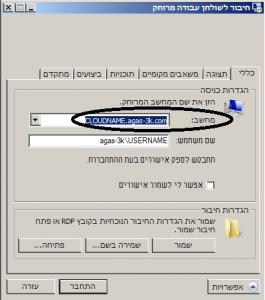
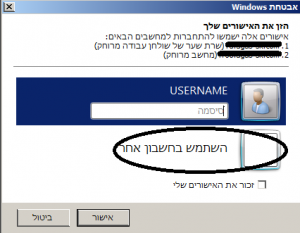
9. יש להזין את שם המשתמש והסיסמה שקבלנו, באופן הבא UserName@agas-3k.com (נראה כמו תיבת דואר) ואת הסיסמה, במידה ורוצים לשמור את הסיסמה, יש לסמן את התיבה “זכור את האישורים שלי”
לדוג’ אם שם המשתמש שקבלנו הוא agas, שם המשתמש יופיע כך [email protected]
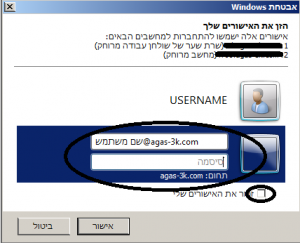
בהצלחה !!!
